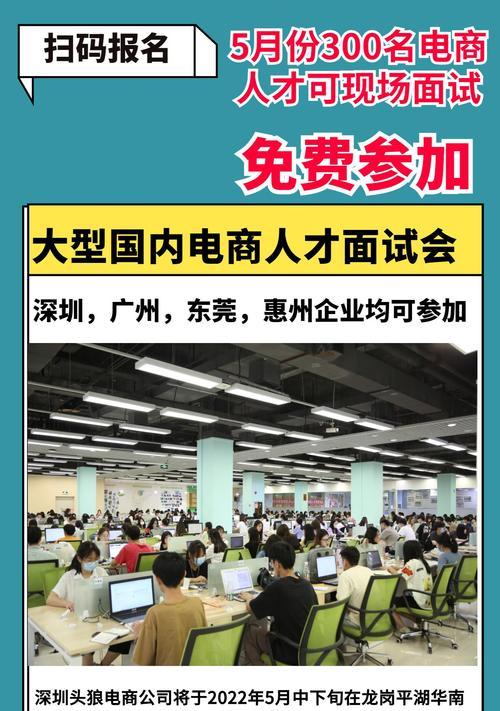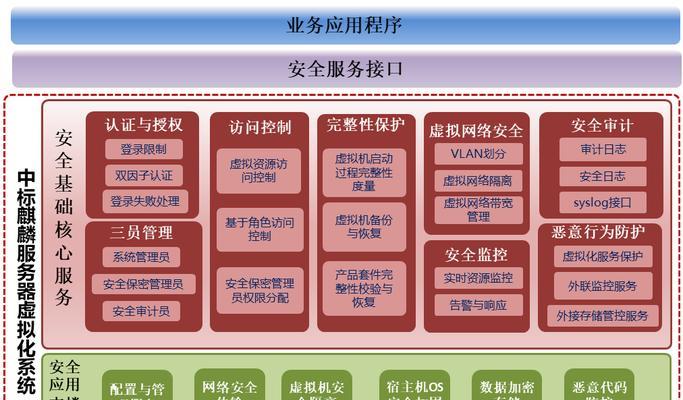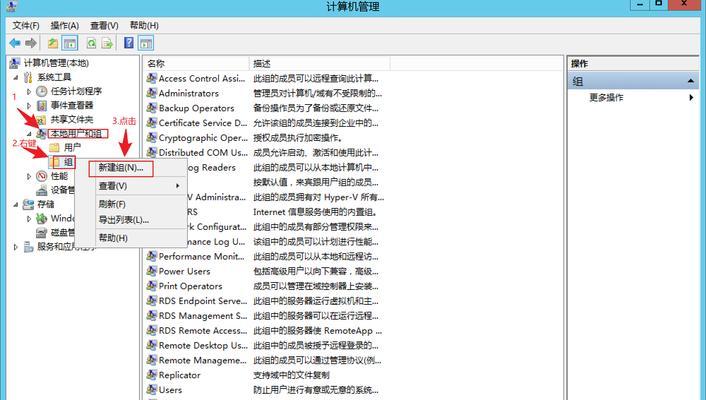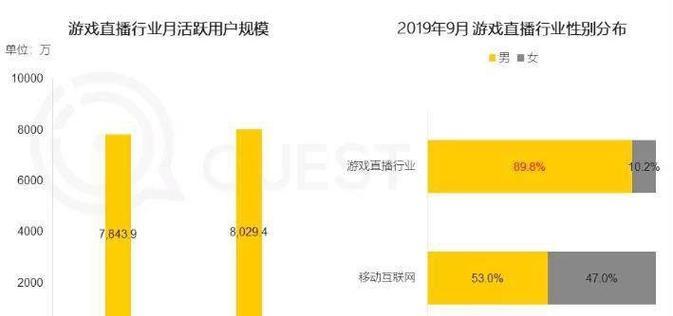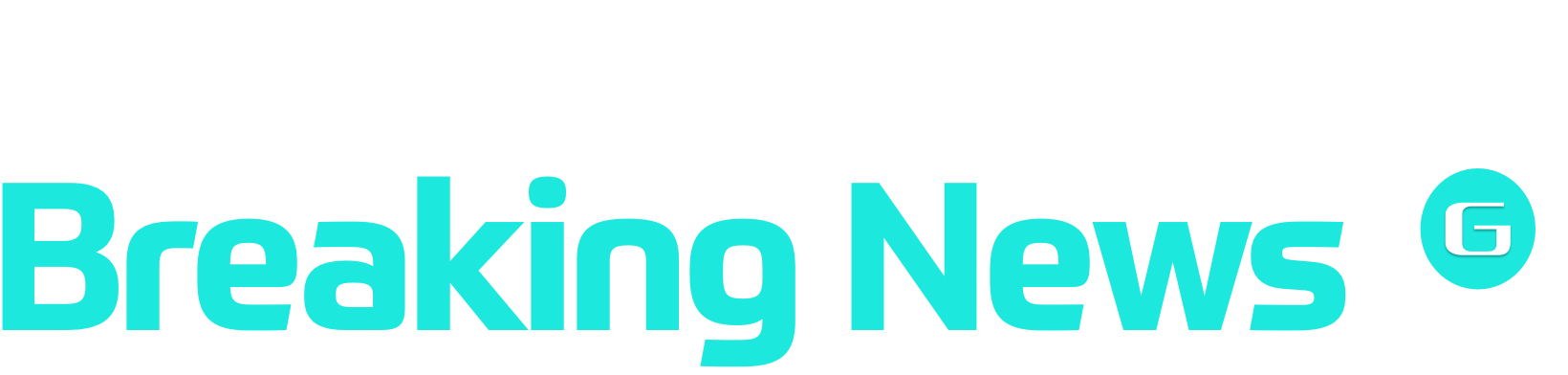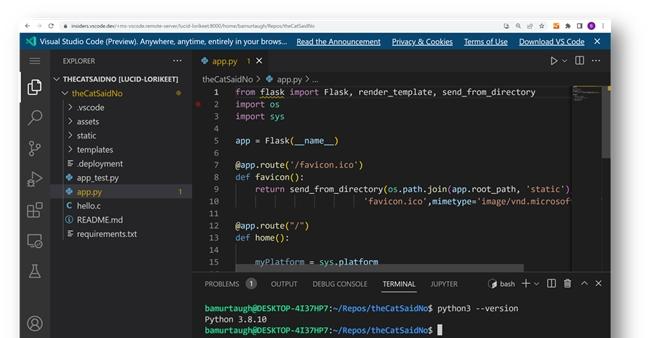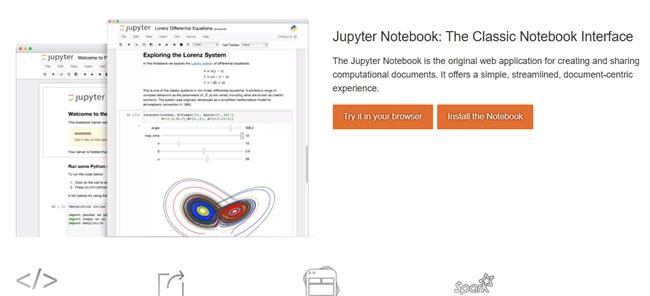服务器登录界面如何进入?需要哪些步骤?
- 数码百科
- 2025-04-16
- 43
当您需要远程管理服务器或者执行维护任务时,进入服务器登录界面是一个基础且关键的步骤。本文将详细介绍如何进入服务器登录界面,以及在这个过程中可能会遇到的一些问题和解决办法。
一、理解服务器登录界面
服务器登录界面通常是远程访问服务器的入口,无论是物理机房中的服务器还是虚拟云服务器,都需要通过登录界面进入。通常,这一过程涉及到IP地址、用户名、密码等认证信息,以及可能的证书验证。

二、准备必要的登录信息
在尝试登录服务器之前,您需要确保以下信息:
服务器IP地址:这是您要登录的服务器的网络地址。
用户名:这是您的登录名,每个服务器可能有不同的用户名。
密码:与用户名配套的密码,同样需要事先获取。
端口号:如果服务器配置了非标准的SSH端口,您需要知道这个端口号。
证书文件(如需要):某些服务器的安全设置可能需要证书文件来验证您的身份。

三、进入服务器登录界面的步骤
1.打开SSH客户端
您需要在本地电脑上打开SSH客户端。对于Windows用户,推荐使用PuTTY;对于Mac或Linux用户,可以在终端直接使用ssh命令。
2.输入服务器登录信息
在SSH客户端中,您需要输入服务器的IP地址以及端口号(默认是22),然后点击连接。
```bash
ssh用户名@服务器IP地址-p端口号
```
3.验证身份
连接建立后,您将被要求输入密码。输入正确的密码之后,系统将验证您的身份。如果使用了证书验证,您需要按照提示输入证书密码或者通过文件验证。
4.成功登录
一旦验证通过,您就会看到服务器的命令行提示符,这时您就可以开始进行管理操作了。

四、常见问题及解决办法
1.连接超时或失败
可能原因:网络问题、服务器未开机或防火墙设置不允许连接。
解决办法:检查您的网络连接,确认服务器已开启并且防火墙设置允许从您的IP地址连接。
2.密码错误
可能原因:密码输入错误或密码过期需要更改。
解决办法:仔细核对密码,并确认是否需要联系服务器管理员更新密码。
3.权限不足
可能原因:当前用户权限不足以执行某些操作。
解决办法:需要获取更高权限,可以尝试切换至root用户或联系系统管理员。
五、进阶技巧
1.使用公钥认证
为了提高安全性,可以生成SSH密钥对,并将公钥添加到服务器的认证列表中,这样就不需要每次登录都输入密码了。
2.使用SSH代理
通过SSH代理可以避免重复输入密码,尤其是在执行批量任务时非常有用。
六、结束语
服务器登录界面是进入服务器管理的门户,掌握正确的登录步骤对保证服务器安全运行至关重要。以上步骤和技巧希望能帮助您更高效地管理服务器。在实际操作中,注意保持安全意识,合理设置权限,定期更新密码,以防止未经授权的访问。
在本文的指导下,相信您可以顺利地进入服务器登录界面,并进行所需的操作。如有更多疑问或需要帮助,欢迎继续探索相关知识,或者咨询专业人士。
版权声明:本文内容由互联网用户自发贡献,该文观点仅代表作者本人。本站仅提供信息存储空间服务,不拥有所有权,不承担相关法律责任。如发现本站有涉嫌抄袭侵权/违法违规的内容, 请发送邮件至 3561739510@qq.com 举报,一经查实,本站将立刻删除。!
本文链接:https://www.wanhaidao.com/article-9457-1.html